
Автокликеры
Функционал
Русский язык
Возможности программы
Разберем ключевые возможности программного обеспечения:
- автоматическое имитирование нажатия клавиш компьютерной мышки (левая, правая, средняя);
- возможность выставления конкретной области нажатия;
- возможность выставления динамически меняющейся области нажатия;
- установка горячих клавиш для активации нажатий с заданными настройками при помощи клавиши «Hotkey setting»;
- указание максимального числа кликов, позиции курсора, а также временного промежутка между нажатиями.
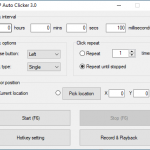
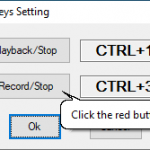
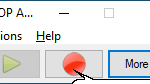
Самый лучший и удобный автокликер для пк. The best and most convenient autoclicker
| Да |
| Нет |
| Да |
| Да |
| Нет |
| Да |
| Да |
| Да |
| Да |
Как пользоваться OP AutoClicker
Инструкция по использованию данного программного обеспечения выглядит следующим образом:

- Запуск скачанного исполняемого файла.
- Выставление в разделе «Click Interval» временного промежутка автоматических кликов (часы, минуты, секунды и миллисекунды).
- Раскрытие выпадающего меню под наименованием «Mouse button» и выбор настраиваемой кнопки компьютерной мышки.
- Раскрытие «Click Type» для выбора типа нажатий.
- Выставление в разделе под названием «Click Repeat» количества повторений нажатий на выбранную кнопочку компьютерной мышки.
- Выбор в разделе «Cursor position» конкретной локации, в которой будут воспроизводиться автоматические нажатия клавиш мышки.
- Нажатие на кнопочку «Start» или же «F6» для запуска программного обеспечения с выставленными настройками. Для остановки работы программы необходимо кликнуть на эту же кнопку в интерфейсе программы или же клавиатуры.
Плюсы и минусы OP AutoClicker
Полностью свободное распространение;
Понятное управление;
Совместимость со всеми популярными и современными операционными системами;
САМЫЙ ПРОСТОЙ И УДОБНЫЙ АВТОКЛИКЕР ЗА 1 МИНУТУ
Наличие доступа к более широким настройкам автоматического нажатия на клавиши мышки при помощи специальной кнопочки;
Простой и удобный интерфейс;
Наличие справочной информации для пользователя, отображающейся после нажатия на кнопочку «Help» в интерфейсе программного обеспечения:
Портативность – отсутствие необходимости установки программного обеспечения;
Отсутствие ненужных функций.
Имеет плохую совместную работу с другими аналогичными приложениями.
Малое количество обновлений;
Отсутствие русского интерфейса;
Из недостатков отметим малое количество обновлений, отсутствие русского интерфейса, а также слабую совместимость с другим аналогичным программным обеспечением.
Источник: avtoclicker.ru
Автоматизируйте щелчки мышью с помощью OP Auto Clicker для Windows 11/10
Нужно, чтобы мышь щелкала автоматически? Мы выполняем много монотонных задач и легко автоматизируемся с помощью программ. Автоматизация сделает их более эффективными и сэкономит время. Если это включает в себя щелчки мышью, нам нужно многократно щелкать мышью, что в какой-то момент времени становится слишком повторяющимся и неинтересным.
Чтобы решить эту проблему, некоторые программы могут помочь вам автоматизировать щелчки мышью в соответствии с вашими потребностями и автоматизировать эти повторяющиеся щелчки мыши. В этом руководстве мы расскажем вам, как сделать щелчки мышью легкими с помощью OP Auto Clicker.
Автоматизируйте щелчки мышью с помощью OP Auto Clicker для Windows 11/10

Существует множество бесплатных программ Mouse Auto Clicker, которые могут помочь вам автоматизировать щелчки мышью и настроить время кликов. Вы можете выбрать любую нужную вам программу в соответствии с вашими потребностями, возможностями программы и вашим доверием к разработчику. В этом руководстве мы выбираем OP Auto Clicker, чтобы показать вам, как сделать щелчок мышью легким.
С помощью OP Auto Clicker вы можете:
Программы для Windows, мобильные приложения, игры — ВСЁ БЕСПЛАТНО, в нашем закрытом телеграмм канале — Подписывайтесь:)
- Установите время между каждым кликом
- Установите кнопку, чтобы нажать
- Установите тип клика
- Установить положение курсора
- Установить повтор кликов
Давайте рассмотрим каждую функцию и посмотрим, как мы можем их использовать в соответствии с нашей потребностью в автоматизации щелчков мышью.
1]Установите время между каждым кликом
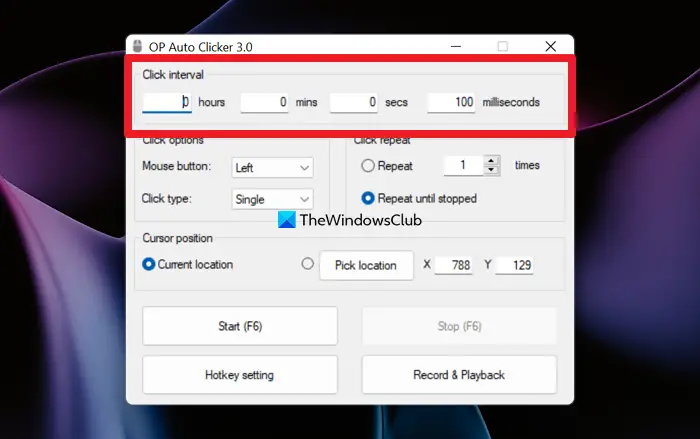
Даже если мы выполняем повторяющиеся задачи, у нас есть определенное время между каждым щелчком мыши, чтобы сообщить программе и выполнить щелчок. Вы можете легко установить его на OP Auto Clicker. Чтобы установить интервал кликов в OP Auto Clicker, вам просто нужно ввести значение в поля рядом с часами, минутами, секундами или миллисекундами. Введите номер в соответствии с вашими потребностями и нажмите кнопку «Пуск» или «F6», чтобы запустить OP Auto Clicker.
2]Установите кнопку, чтобы нажать
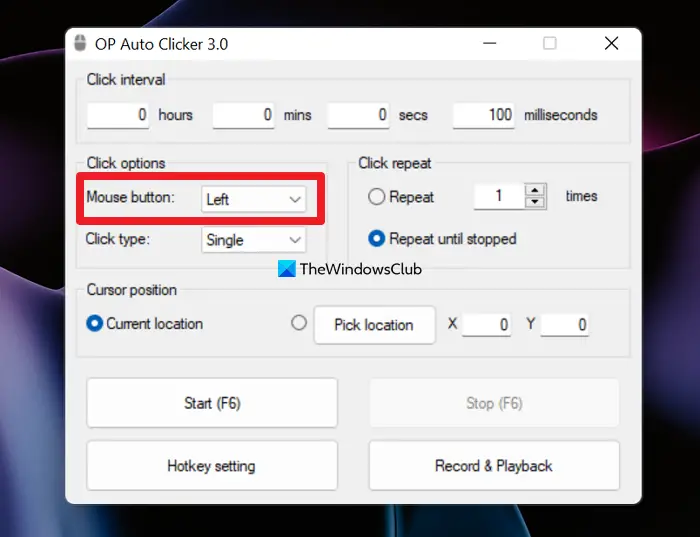
У нас есть три кнопки на нашей мыши, левая, средняя и правая. Нам нужно, чтобы программа знала, какую кнопку нажимать автоматически. Чтобы установить это, нам нужно настроить параметр «Кнопка мыши» на вкладке «Параметры щелчка» в OP Auto Clicker. Нам просто нужно щелкнуть раскрывающуюся кнопку рядом с кнопкой мыши и выбрать кнопку между левой, правой и средней. Если вы не настроите его, программа по умолчанию выбирает левый клик.
3]Установите тип клика
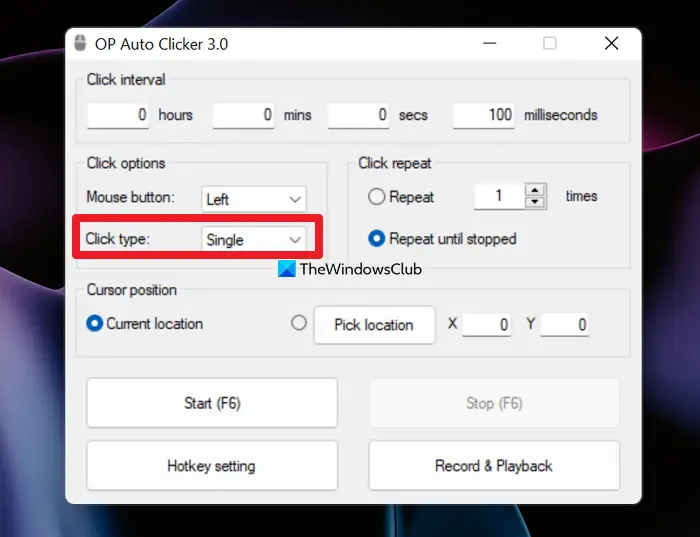
Мы используем одиночный или двойной щелчок мыши в соответствии с нашими потребностями. Когда мы автоматизируем наши повторяющиеся щелчки мышью с помощью программы, нам также необходимо установить тип щелчка. Мы должны выбрать, должна ли программа выполнять одиночный или двойной щелчок во время выполнения задачи.
В OP Auto Clicker мы можем установить тип щелчка в разделе «Параметры щелчка» на «Одиночный» или «Двойной», щелкнув раскрывающуюся кнопку рядом с типом щелчка. Нам не нужно ничего делать, чтобы сохранить изменения. Если мы не устанавливаем какой-либо тип щелчка, программа по умолчанию устанавливает его на одиночный щелчок.
Читать: Двойной щелчок мышью Windows при одиночном щелчке
4]Установите положение курсора
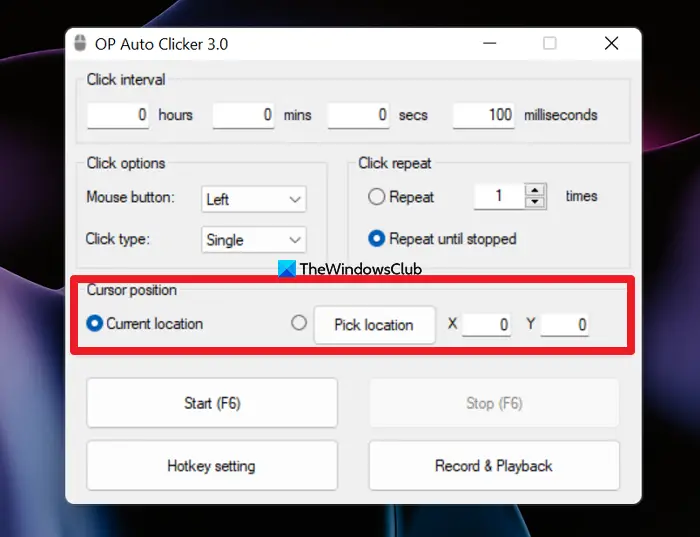
При настройке автоматического кликера для выполнения наших кликов нам нужно установить положение курсора, в котором он должен щелкнуть по экрану. Без установки позиции программа выполняет клики по последней позиции курсора перед запуском программы. Чтобы установить положение курсора в OP Auto Clicker, вы можете выбрать «Текущее местоположение» или «Выбрать местоположение». Когда вы выберете «Выбрать местоположение», вы увидите экран, чтобы найти положение, в котором вам нужно установить курсор, перемещая мышь.
5]Установить повторы кликов
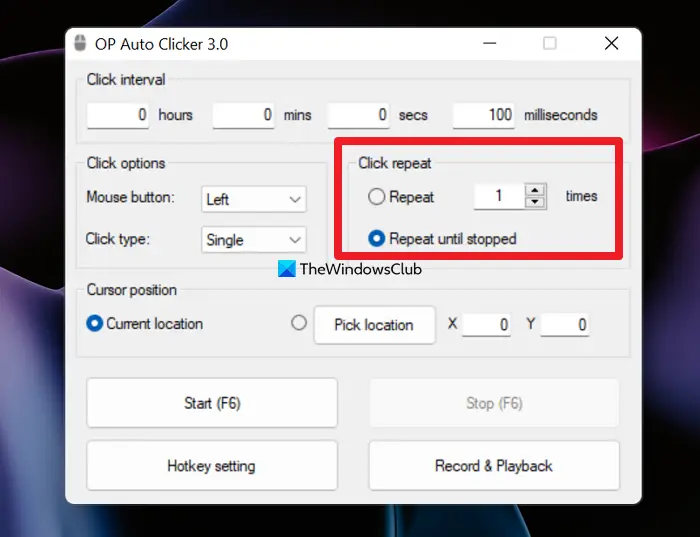
Нам также нужно установить количество кликов, которые должен делать автоматический кликер, когда мы автоматизируем повторяющиеся щелчки мышью. Мы можем настроить его так, чтобы он щелкал X раз в соответствии с нашими потребностями, или мы можем настроить его так, чтобы он щелкал через установленные регулярные интервалы, пока мы не остановим программу. Мы можем настроить программу на «Повторять количество кликов» или «Повторять до остановки» в разделе «Повтор клика» на OP Auto Clicker.
Вот как мы можем сделать щелчки мышью легкими с помощью Auto Clicker. Вы можете скачать ОП Автоматический кликер и использовать его для своих нужд.
Могу ли я сделать так, чтобы моя мышь щелкала автоматически?
Да, вы можете автоматически щелкать мышью через равные промежутки времени или настраивать щелчки в соответствии с вашими потребностями. Для этого вам необходимо загрузить стороннее программное обеспечение Auto Clicker и установить его на свой компьютер. Затем вы можете настроить его на автоматический щелчок в нужном вам положении через равные промежутки времени.
Можно ли запрограммировать мышь на автоматический щелчок?
Да, вы можете запрограммировать мышь на автоматический щелчок с помощью стороннего программного обеспечения Auto Clicker, которое разработано только для выполнения автоматических щелчков. Эти программы имеют множество функций для настройки автоматического клика.
Связанное чтение: остановить автоматический щелчок мышью или выбор при наведении курсора.
Программы для Windows, мобильные приложения, игры — ВСЁ БЕСПЛАТНО, в нашем закрытом телеграмм канале — Подписывайтесь:)
Источник: zanz.ru
OP Auto Clicker
![]()
Программа для имитации кликов мышью и нажатий клавиш
Яндекс.Браузер — быстрый браузер с защитой от мошенников и вредоносных сайтов.
- Windows 10
- Windows 8.1
- Windows 8
- Windows 7
- Windows Vista
- Windows XP
Тип лицензии:
Freeware (бесплатное)
Языки: Английский
Снимки экрана 2


OP Auto Clicker — программа для имитации нажатия кнопок мыши в автоматическом режиме (автокликер), записи и последующим воспроизведением макросов перемещения курсора и нажатий клавиш. Это бесплатное приложение, не требующее установки. Интерфейс программы выполнен на английском языке. Подходит для компьютеров под управлением Windows XP, Vista, 7, 8, 8.1 и 10 (32 и 64 бит).
Как настроить OP Auto Clicker?
Программа OP Auto Clicker предназначена для выполнения кликов мышью без участия пользователя. Также она способна записывать перемещение курсора мыши, нажатия ее кнопок и клавиш клавиатуры, а затем воспроизводить все эти действия по команде пользователя.
Автокликер обычно используется любителями компьютерных игр для автоматизации каких-либо действий, требующих постоянно кликать мышкой. Особенно часто программа применяется в играх-кликерах, в которых игроку только и требуется, что нажимать левую/правую кнопку мыши, и делать это нужно быстро.
Функция автоматического нажатия клавиш также может пригодиться любителям компьютерных игр, в особенности тез, где геймеру зачастую приходится выполнять всевозможные комбинации действий (удары, заклинания и т.п.), что получается не всегда. При помощи OP Auto Clicker этот досадный момент можно будет исключить из игрового процесса.
Способность программы записывать макросы делает ее полезной и для выполнения рутинных задач при работе с компьютером или, например, каким-нибудь сайтом. К примеру, OP Auto Clicker можно запрограммировать на выполнение автоматических кликов средней кнопкой мыши (что открывает новую вкладку в браузере) по ссылкам, выданным в поисковой системе (Яндекс, Google и т.п.). Для этого сначала придется самому прокликать все эти ссылки с включенной функцией записи, а после — только запускать записанный макрос, используя заранее заданную комбинацию клавиш.
Функциональные возможности OP Auto Clicker
Если вкратце, программа OP Auto Clicker только и умеет, что кликать кнопками мыши, перемещать курсор и нажимать клавиши. Но разработчик позаботился о том, чтобы пользователь смог использовать эти простые функции для решения широкого спектра задач. Для этого в программе предусмотрены различные настройки.
- Установка периодичности кликов мышью в пределах от нескольких миллисекунд до нескольких часов.
- Выбор кнопок мыши для выполнения кликов: левая, правая или средняя (колесико).
- Установка количества кликов за раз — одинарный или двойной.
- Выбор одного из двух режимов кликов: бесконечные клики (до отмены действия пользователем) и заданное количество кликов.
- Выполнение кликов в текущем месте расположения курсора или по заранее заданным экранным координатам.
- Установка горячих клавиш для запуска кликов с настройками, перечисленными выше.
Возможности функции записи и воспроизведения макросов:
- Выбор действий для записи: нажатие кнопок клавиатуры, клики мышкой и перемещение курсора (можно что-то одно).
- Опция записи задержек позволяет воспроизводить макрос с такой же скоростью, с которой он записывался (если отключить, макрос будет выполняться мгновенно).
- Ручная настройка скорости воспроизведения макроса (если вышеупомянутая опция включена).
- Настройка горячих клавиш для запуска/остановки записи и запуска/остановки воспроизведения макроса.
Возможность выбора действия, которое будет выполнено по завершению воспроизведения макроса (выход из системы, выключение/перезагрузка компьютера и т.п.).
Источник: www.softsalad.ru